2023.05.04 | admin | 151次围观
友情提示:教程内容为了更好的解决大家的问题,所以电脑教程网的每一篇内容都是图文并茂的在多端设备下呈现给大家。告诉大家的是,文章内里的图片也尤为重要,在处理问题的过程中图片内容占解决问题的80%的重要性。因此,每篇文章里的图片都是能点击打开、支持放大查看(在手机端设备的情况也能如此)。
Edge浏览器自带截图功能怎么用?今天和大家分享先Edge浏览器中自带的截图工具使用方法教学。在使用浏览器的时候,如果网页上有一些内容需要快速的保存分享电脑上怎么截图,方法,可以使用截图的功能来进行保存记录。那么Edge浏览器自带截图功能怎么开启呢?看看以下的操作教学吧。
解决方法
1、首选我们打开Edge浏览器,在浏览器右上方可以看到一个由三个点组成的“设置及其它”图标电脑上怎么截图,方法,使用鼠标点击该图标。
2、点击之后会在下方弹出Edge浏览器的菜单窗口,在窗口中找到并点击“设置”这一项。
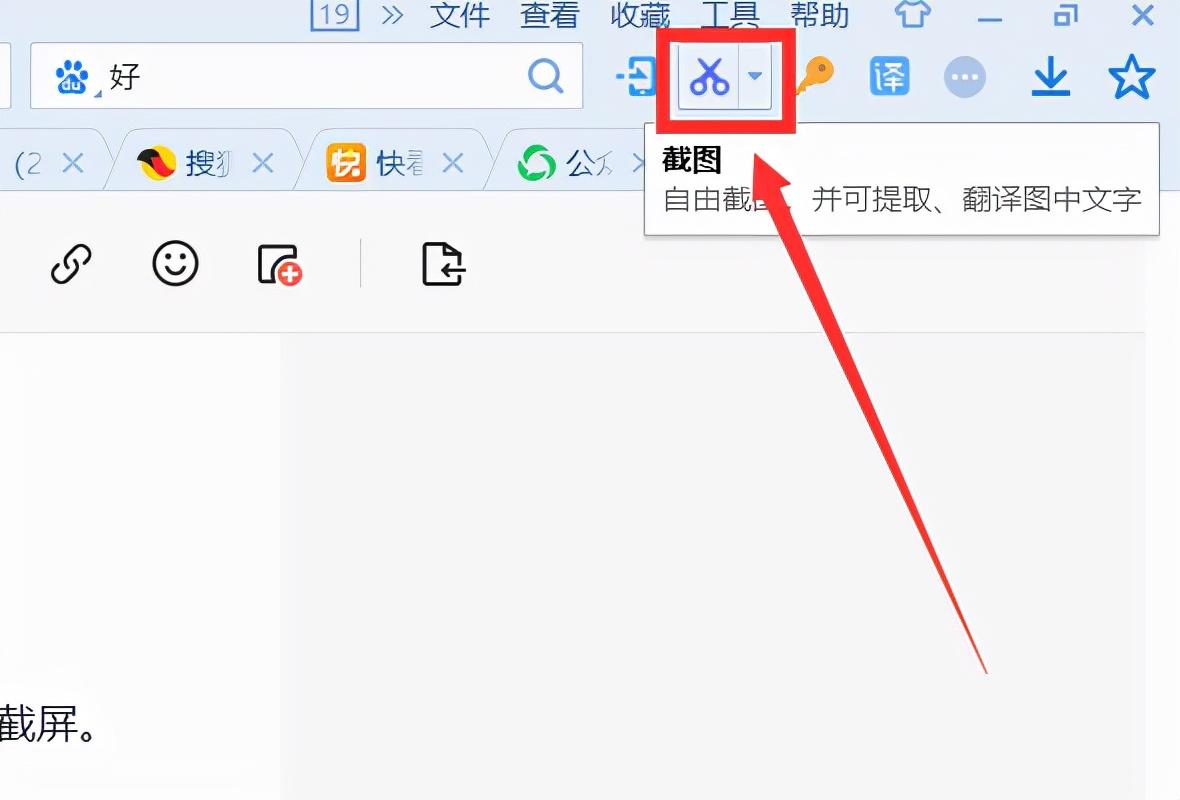
3、这时会打开Edge浏览器的设置页面中,在页面左侧的导航菜单中点击切换到“外观”设置页面中。
4、在外观设置中找到“选择要在工具栏上显示的按钮”这一栏,点击“网页捕获按钮”右侧的按钮将其开启就可以了。
以上就是电脑教程小编为你带来的关于“Edge浏览器自带截图功能怎么用?”的解决方法了,希望可以解决你的问题,感谢您的阅读,更多精彩内容请关注电脑教程官网。
版权声明
本文仅代表作者观点。
本文系作者授权发表,未经许可,不得转载。

发表评论